Am acoperit câteva aplicații care vă permitcontrolează-ți Mac-ul sau vizualizează-l pe ecran fie de pe un iPhone, fie de pe un dispozitiv Android. În timp ce există o aplicație gratuită disponibilă, cele bogate în funcții sunt plătite în mare parte. Mac Lion are de fapt o funcție de partajare a ecranului încorporată care transformă Mac-ul dvs. într-un server VNC. Puteți utiliza apoi un client VNC pe iPad sau tableta Android pentru a vă conecta la Mac. Veți putea vedea cel puțin ecranul Mac sau, în funcție de clientul VNC pe care îl utilizați, este posibil să aveți un control complet sau limitat asupra funcțiilor tastaturii și mouse-ului. Clienții VNC pot fi gratuit sau plătit, nu sunteți restricționat să utilizați unul anume. Acest ghid vă arată cum puteți partaja ecranul Mac la un iPad folosind clientul VNC gratuit Mocha VNC Lite.
Pentru a vă transforma Mac într-un client VNC fără a instala o aplicație, accesați Preferințe de sistem și selectați Partajarea sub Internet și wireless. Veți vedea o listă de servicii în partea dreaptă, selectați Partajarea ecranului. Va trebui să debifați management la distanta dacă este selectat. Clic Setări computer și introduceți o parolă pe care clientul VNC o va solicita înainte de a crea o conexiune.

Instalați un client VNC pe iPad sau tableta Android. Am lucrat cu iPad 2 și Mocha Lite, care este un client VNC gratuit disponibil în App Store. Pentru a adăuga un server la Mocha Lite, faceți clic pe Nou pe ecranul aplicației și veți vedea fereastra de configurare deschisă. Dacă nu vedeți setările de configurare, faceți clic pe Meniul în partea de sus și selectați Configurarea. Atât iPadul, cât și Mac-ul dvs. trebuie să fie în aceeași rețea Wi-Fi. Introdu adresa IP a Mac-ului dvs. în Adresa serverului VNC camp. Aprinde Conectare Mac OS X Lion și introduceți ID-ul și parola de conectare Mac.
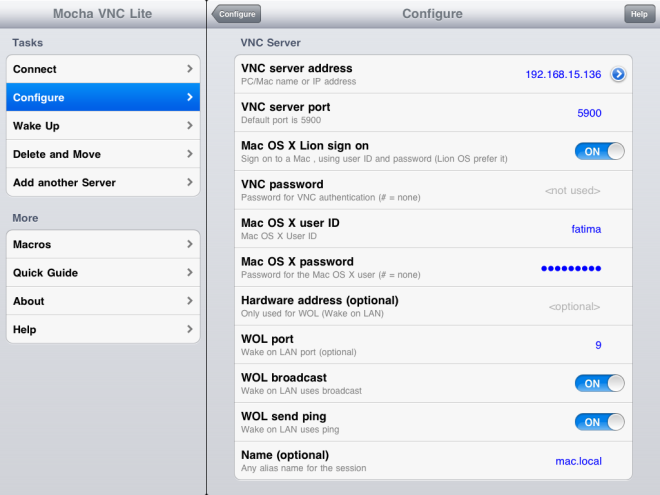
Selectați modul în care aplicația va afișa tastatura și introducerea mouse-ului sau o va dezactiva rotind Vizualizare numai modul pe. Din meniul din stânga (faceți clic pe Meniu în partea de sus dacă nu îl vedeți), selectați Conectați și alegeți ce server doriți să vă conectați.
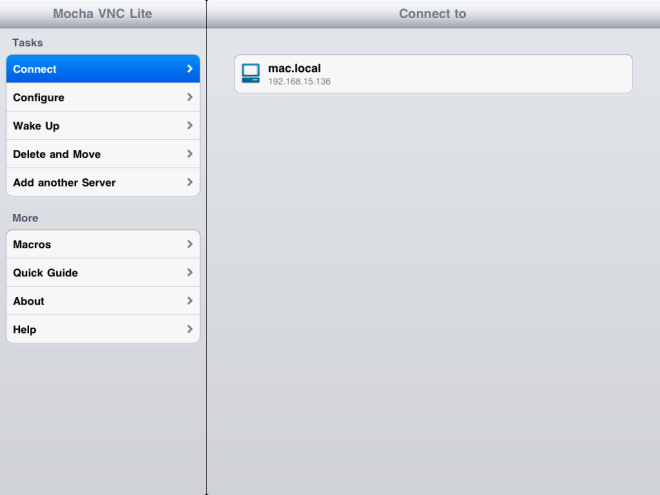
Odată conectat, este pur și simplu o problemănavigând controalele aplicației. Aplicația vă permite să controlați atât indicatorul mouse-ului, cât și tastatura. Veți vedea o bară de control în partea de jos a ecranului, care poate fi prăbușită pentru a maximiza zona ecranului făcând clic pe săgeata din partea dreaptă jos a ecranului. Veți putea să faceți clic cu indicatorul mouse-ului, indiferent dacă bara este vizibilă sau nu.
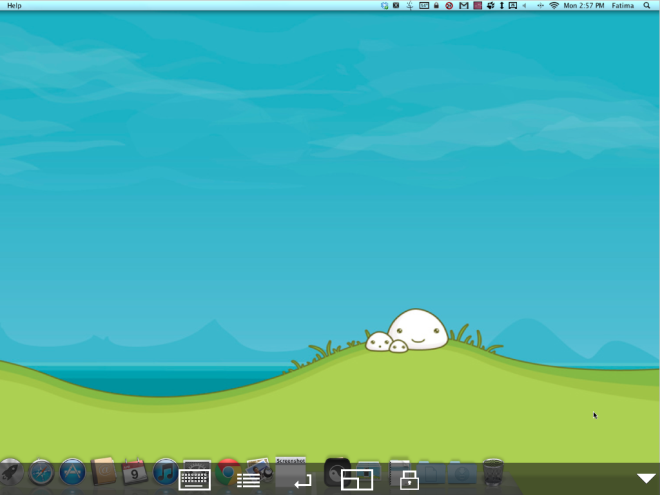
În ceea ce privește controlul Mac-ului dvs. de pe un alt dispozitiv, această metodă simplă funcționează pentru iPad. Mocha este de asemenea disponibil pentru Android și, în ciuda interfeței lipsite de acțiune, funcționează la fel de bine.
Descărcați Mocha Lite pentru iPad
Descărcați Mocha pentru Android











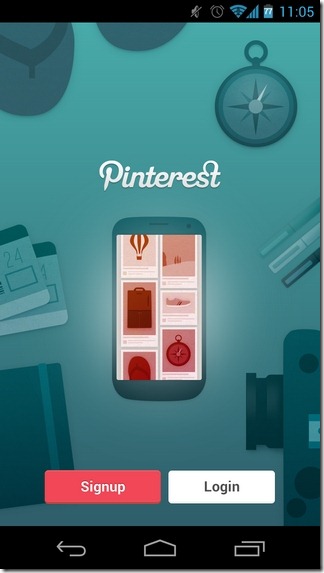

Comentarii